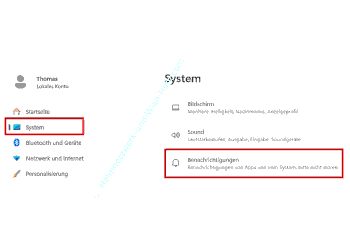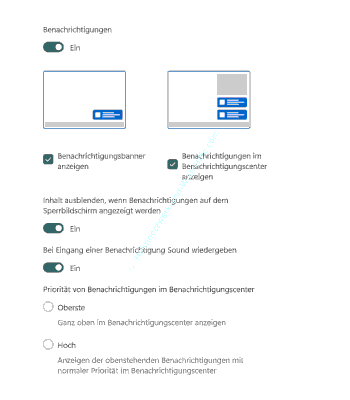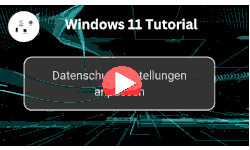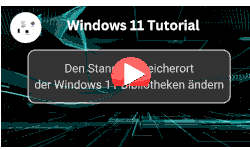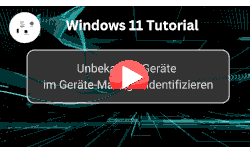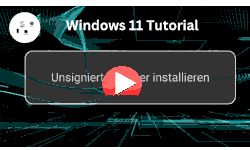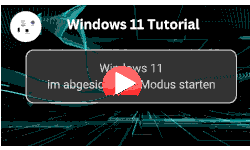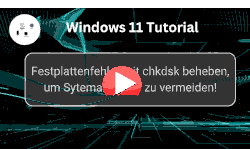auf heimnetzwerk-und-wlan-hilfe.com
nach Inhalten suchen!
- Home
- Windows 11
- Windows Benachrichtigungen abschalten
Benachrichtigungen gezielt abschalten
In unserem heutigen Tutorial zeigen wir dir, wie du Benachrichtigungen in Windows gezielt abschalten kannst!
Du kennst das sicher. Manche Anwendungen bombardieren uns regelrecht mit Benachrichtigungen, obwohl wir die Infos gar nicht brauchen.
Ein gutes Beispiel ist FileZilla, ein Tool das sehr beliebt für Dateiübertragungen auf Webserver ist. Es zeigt jede abgeschlossene Dateiübertragung an, obwohl man das auch im Programmfenster sehen kann.
Das kann schnell nerven und deinen Workflow stören. Deshalb macht es durchaus Sinn, hier einzugreifen.
In diesem Tutorial erkläre ich dir Schritt für Schritt, wie du solche Benachrichtigungen für einzelne Apps oder Funktionen ausschaltest und so für mehr Ruhe und Fokus bei der Arbeit sorgst.
Benachrichtigungen in Windows 11 konfigurieren
Schritt 1: Zugriff auf die Windows-Einstellungen
Um Benachrichtigungen gezielt abzuschalten, müssen wir zuerst in die Windows-Einstellungen gehen.
Öffne dazu das Startmenü.
Gib in die Suchleiste das Wort "Einstellungen" ein oder klicke direkt auf das Zahnrad-Symbol.
Klicke in den Einstellungen auf "System" und anschließend auf den Punkt "Benachrichtigungen".
Hier findest du jetzt den Bereich, in dem alle Benachrichtigungen verwaltet werden können.
Schritt 2: Überblick über die Benachrichtigungsoptionen
In den Benachrichtigungseinstellungen gibt es verschiedene Kategorien.
Unter dem Abschnitt "Benachrichtigungen von Apps und anderen Anwendungen abrufen" findest du eine Liste mit allen Programmen, die auf deinem System Benachrichtigungen anzeigen dürfen.
Einige dieser Einträge sind Windows-interne Funktionen, wie Updates oder Sicherheitshinweise, und andere stammen von Drittanbieter-Apps, wie FileZilla, Teams oder anderen.
Die Liste kann je nach installierten Programmen ziemlich lang sein. Hier kannst du jetzt gezielt die App suchen, deren Benachrichtigungen du deaktivieren möchtest.
Schritt 3: Benachrichtigungen einer bestimmten App deaktivieren
Wenn du eine bestimmte App gefunden hast, die dich stört, dann geht es so weiter.
Suche in der Liste nach der App. Falls die Liste lang ist, scrolle nach unten oder nutze die Suchfunktion.
Neben dem App-Namen siehst du einen Schalter. Schalte diesen einfach auf "Aus", um die Benachrichtigungen für diese Anwendung komplett zu deaktivieren.
Das war’s schon. Ab jetzt wirst du von dieser App nicht mehr gestört.
Natürlich kannst du den Schalter jederzeit wieder aktivieren, falls du die Benachrichtigungen später doch wieder benötigst.
Schritt 4: Feineinstellungen der Benachrichtigungen
Falls du die Benachrichtigungen nicht komplett ausschalten möchtest, gibt es auch die Möglichkeit, sie feiner zu steuern.
Klicke dazu direkt auf den Eintrag der App in der Liste.
Es öffnet sich ein neues Fenster mit erweiterten Optionen. Hier kannst du zum Beispiel einstellen:
- Ob Banner-Benachrichtigungen angezeigt werden sollen.
- Ob die Benachrichtigung im Info-Center von Windows gespeichert wird.
- Ob ein Benachrichtigungston abgespielt werden soll.
Das ist besonders praktisch, wenn du nur bestimmte Arten von Benachrichtigungen behalten möchtest.
Das war’s auch schon! Jetzt weißt du, wie du Benachrichtigungen in Windows gezielt deaktivieren oder anpassen kannst.
Du hast gelernt, wie du in die Benachrichtigungseinstellungen kommst, wie du störende Apps ruhigstellst und wie du die Benachrichtigungen feiner einstellen kannst, falls du das möchtest.
Wenn du noch mehr Ruhe brauchst, kannst du übrigens auch alle Benachrichtigungen systemweit ausschalten. Diese Möglichkeit findest du ebenfalls in den Einstellungen.
Ich hoffe, dieses Tutorial hat dir geholfen! Probiere es doch gleich aus und genieße deine neue, benachrichtigungsfreie Arbeitsumgebung.
Damit sind wir auch schon am Ende mit unserem Tutorial. Wir hoffen natürlich, dass dieses Tutorial nützlich für dich war und wünschen dir noch viel Spaß mit unseren vielen anderen Tutorials auf Heimnetzwerk-und-Wlan-Hilfe.com.
Vielleicht interessieren dich auch folgende Artikel:
Benachrichtigungen im Sperrbildschirm deaktivieren (Win 10)
Sounds für Benachrichtigungen im Infocenter anpassen (Win 10)
Die Anzahl der Nachrichten im Infocenter anpassen
Autostart bereinigen – So beschleunigst du deinen PC
Die automatische Windows-Anmeldung aktivieren (Win 11)
Sound beim Computerstart verhindern
Internetabfragen (NCSI) deaktivieren
Mit Microsoft PowerToys gesperrte und blockierte Dateien finden
Infos bei Wikipedia
Weitere Informationen zu Windows 11
Infos bei Google
Windows Benachrichtigungen abschalten
Zurück zum Seitenanfang von:
Benachrichtigungen in Windows gezielt abschalten
Benachrichtigungen in Windows gezielt abschalten
Zurück zur:
Windows 11 Artikel- und Videoübersicht
Windows 11 Artikel- und Videoübersicht
Zurück zur Startseite von heimnetzwerk-und-wlan-hilfe.com
Wenn dir der eine oder andere Tipp auf unseren Seiten Nerven und graue Haare erspart hat, dann unterstütze doch unser Team mit einer kleinen Spende, die uns dabei helfen, die hohen Bereitstellungskosten aufzubringen.